إذا بدأت تشعر بالملل من السمة الافتراضية لتطبيقات سطح المكتب في Office ، فيمكنك تغيير اللون والخلفية لمنحها طابعًا شخصيًا أكثر. الأمر بسيط ولا يتطلب سوى بضع خطوات بسيطة ، لذا دعنا نصل إليه.
تغيير سمة لون Office عبر خيارات التطبيق
بشكل افتراضي ، يستخدم Office ما يسميه السمة “الملونة”. يمنح هذا المظهر شريط العنوان لون التطبيق الخاص به. على سبيل المثال ، الكلمات باللون الأزرق ، و Excel باللون الأخضر ، و PowerPoints باللون الأحمر ، وهكذا. بالإضافة إلى ذلك ، يمنحك خلفية رمادية فاتحة وشريطًا ومنطقة محتوى بيضاء.
يمكنك تغيير النسق من أي برنامج Office ، ويتم إجراء هذه التغييرات عبر جميع تطبيقات Office الخاصة بك.
أولاً ، افتح أي برنامج Office. سنستخدم Word في هذا المثال.
انقر فوق علامة التبويب “ملف” في الجزء العلوي الأيسر من الشريط.
يظهر مربع على الجانب الأيسر به عدة خيارات مختلفة. في الجزء السفلي من المربع ، حدد “خيارات”.
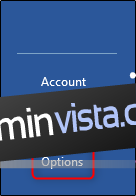
في نافذة خيارات Word التي تظهر ، تأكد من تحديد علامة التبويب “عام” على اليسار ، ثم على اليمين ، ابحث عن قسم “تخصيص نسختك من Microsoft Office”. هنا ستتمكن من تغيير خلفية Office وموضوعه.
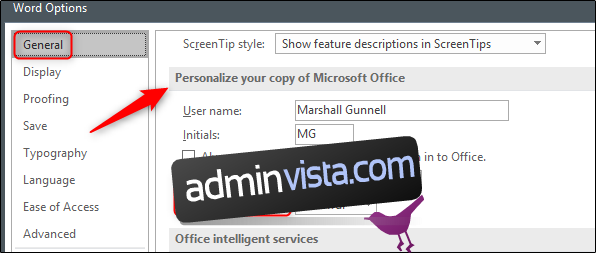
لديك أربعة خيارات للسمات: ملون ، رمادي غامق ، أسود أو أبيض. حدد الموضوع الذي تريد استخدامه.
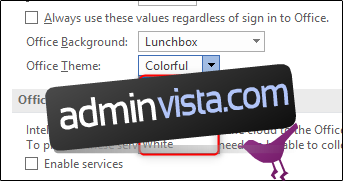
بعد ذلك ، إذا كنت تريد تغيير خلفية Office ، فلديك بعض الخيارات للاختيار من بينها:
لا خلفية (افتراضي) الخط الدوائر والمشارب دائرة غيوم خربش الدوائر خربش الماس الهندسة Lunchbox اللوازم المدرسية الربيع النجوم العلامة التجارية خواتم شجرة تحت الماء
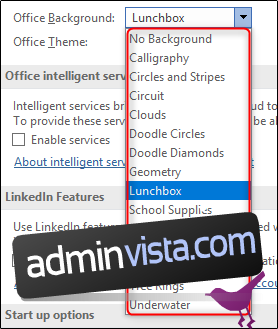
بمجرد تحديد المظهر المطلوب ، انقر فوق “موافق” وتكون قد انتهيت!
لسوء الحظ ، لم تقم Microsoft بمعاينة السمات باستخدام هذا الخيار ، لذلك سيتعين عليك تكرار هذه الخطوات لرؤية كل منها. إذا لم تكن راضيًا عن ذلك وكنت تستخدم Office 365 ، فيمكنك استخدام “إعدادات الحساب” لتغيير السمة ، والتي ستظهر معاينة.
قم بتغيير نسق ألوان Office عبر إعدادات الحساب في Office 365
مرة أخرى في أي تطبيق تستخدمه ، حدد “ملف” ثم حدد “الحساب” في المربع الذي يظهر.
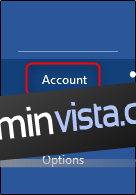
سيتم عرض معلومات حسابك. هنا ، حدد القائمة ضمن “خلفية Office” أو “سمة Office” ، وتصفح الخلفيات والسمات المختلفة بمعاينة مباشرة وحدد الخلفيات التي تريدها.
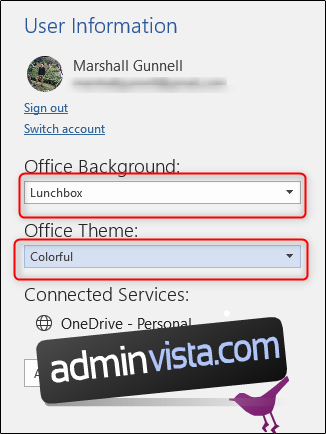
سترى معاينة حية كما تذهب.
